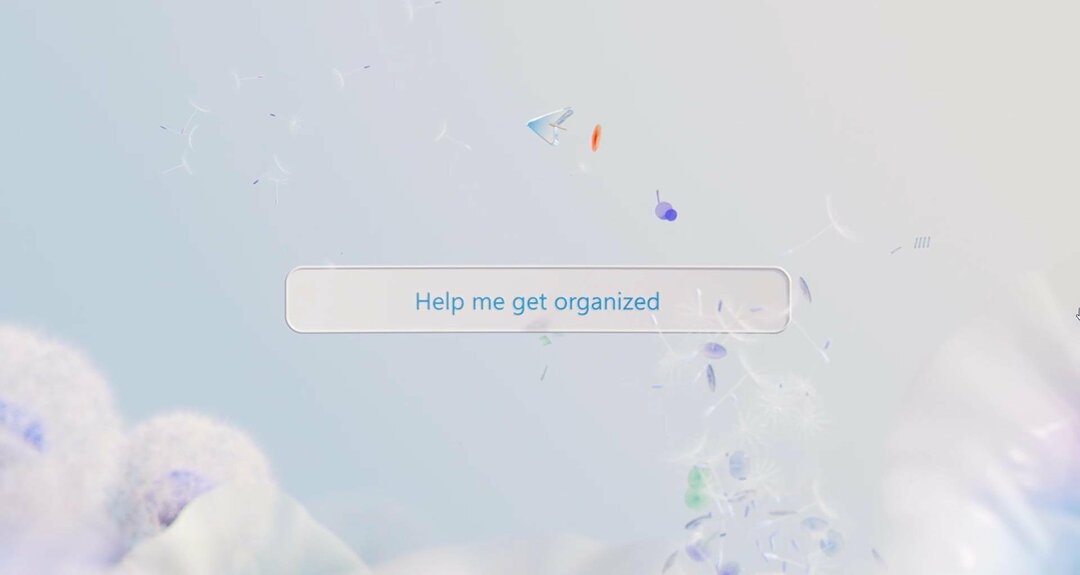- OneDrive, несомненно, полезен для хранения всевозможных файлов и папок, которые в противном случае быстро занимали бы наше дисковое пространство.
- Однако, если у вас возникли проблемы с загрузкой, приложение больше не служит своей цели. Итак, вот несколько быстрых исправлений этой проблемы.
- Также есть проблемы с синхронизацией? Проверить это Руководство по исправлению OneDrive чтобы снова запустить синхронизацию.
- Не стесняйтесь исследовать наши OneDrive Hub а также более полезные советы по устранению неполадок.

Это программное обеспечение будет поддерживать ваши драйверы в рабочем состоянии, тем самым защищая вас от распространенных компьютерных ошибок и сбоев оборудования. Проверьте все свои драйверы сейчас за 3 простых шага:
- Скачать DriverFix (проверенный файл загрузки).
- Нажмите Начать сканирование найти все проблемные драйверы.
- Нажмите Обновите драйверы чтобы получить новые версии и избежать сбоев в работе системы.
- DriverFix был загружен 0 читатели в этом месяце.
Некоторые пользователи Windows 10 жалуются, что их Один диск папка не загружается, а параметры папки синхронизации неактивны.
Хотя точное сообщение может отличаться, для некоторых это OneDrive не может загружать папки или пустые файлы, для других это может быть Нет свободного места или даже Этот файл слишком большой, основная причина, похоже, та же. И мы нашли несколько решений, которые могут помочь вам исправить ваш OneDrive. загрузить вопросы.
Следуйте инструкциям, перечисленным ниже, и сообщите нам, сработали ли эти методы для вас.
Что я могу сделать, если OneDrive не может загрузить этот файл в это место?
- Войдите снова и загрузите файл
- Проверьте ограничения разрешений
- Проверьте размер файла
- Получите больше места
- Проверьте путь к файлу
1. Войдите снова и загрузите файл
Иногда вы можете быстро исправить ошибки загрузки OneDrive, просто войдя в систему еще раз. Итак, выйдите из своей учетной записи OneDrive, войдите снова, проверьте подключение и попробуйте снова загрузить проблемные файлы.
2. Проверьте ограничения разрешений
Если у вас нет разрешения на доступ и редактирование определенных файлов, вы также не сможете загружать их в OneDrive. Итак, убедитесь, что у вашей учетной записи есть все необходимые разрешения для загрузки файлов.
3. Проверьте размер файла
Если размер файла, который вы пытаетесь загрузить, превышает 20 ГБ, процесс завершится ошибкой. Более того, если вы используете старые браузеры, например Internet Explorer, вы можете загружать только файлы размером до 300 МБ.
4. Получите больше места
Если у вас недостаточно места для хранения в OneDrive, вы не сможете загружать новые файлы. В этом случае вы можете удалить некоторые файлы, уже хранящиеся в OneDrive, или получить больше места для хранения, перейдя на страницу «Хранилище».
Небольшой совет: вы также можете увеличить пространство для хранения, добавив дополнительный инструмент, такой как Sync.com

Если вы планируете увеличить квоту хранилища, это облачное решение может быть именно тем, что вам нужно. Получите от 2 до 4 ТБ дополнительного места для удобного хранения файлов, сохраняя при этом синхронизацию на всех ваших устройствах.
Этот мощный инструмент позволяет хранить, обмениваться файлами и получать к ним доступ практически из любого места, одновременно защищая ваши конфиденциальные данные с помощью сквозного шифрования.
Платформа облачного хранилища Sync недоступна для посторонних и полностью настраивается с точки зрения функций конфиденциальности. Таким образом, вы можете защитить свои файлы паролем, предоставить детальные разрешения, установить двухфакторную аутентификацию и расширенные средства управления общими ресурсами.
В довершение ко всему, вы получаете возможность пользоваться чрезвычайно полезными функциями, ориентированными на защиту данных, такими как резервное копирование в реальном времени, восстановление файлов и многое другое, причем централизованно.
Давайте быстро посмотрим на его ключевая особенность:
- Сквозное шифрование для максимальной конфиденциальности данных
- Запросы файлов, защита паролем, уведомления, даты истечения срока действия и разрешения для полного контроля
- Автоматическое резервное копирование файлов и синхронизация их на всех ваших устройствах
- История файлов и функции восстановления
- Инструменты и функции для повышения производительности и совместной работы
- Многопользовательская консоль администратора и учетная запись администратора

Sync.com
Получите больше места для хранения, синхронизируйте, создавайте резервные копии и делитесь всеми своими файлами без особых усилий с помощью этого мощного облачного решения, ориентированного на конфиденциальность!
Посетить вебсайт
5. Проверьте путь к файлу
Путь к файлу должен содержать не более 442 символов. Если вы пытаетесь загрузить файл с длинным путем, попробуйте сократить соответствующий файл или вложенные папки. Также убедитесь, что имя файла не содержит запрещенных символов, таких как: / <>: * ”? |
Удалось ли вам решить эту проблему одним из вышеперечисленных решений? Возможно, вам известны другие обходные пути, которыми вы хотели бы поделиться? Не стесняйтесь сделать это, обратившись к разделу комментариев ниже.
Часто задаваемые вопросы
Попробуйте переключить тип подключения на Ethernet вместо Wi-Fi и убедитесь, что вы не запускаете параллельно другие приложения. Ознакомьтесь с другими решениями для ускорения загрузки в этом мини-руководстве..
Да, вы можете загружать и даже синхронизировать свои фотографии между OneDrive и ПК и / или другими устройствами. Если вы не можете этого сделать, следуйте инструкциям в этом подробном руководстве.
Если загрузка зависает или работает медленно, попробуйте сбросить OneDrive и удалить все файлы размером 0 КБ. Проверить все решения в этом пошаговом руководстве.